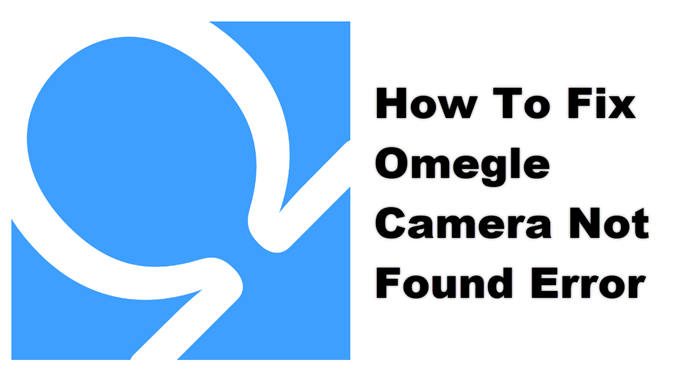Omegle 카메라를 찾을 수 없음 오류는 일반적으로 화상 채팅을 시작하려고 할 때 발생합니다. 권한 문제, 드라이버 문제 또는 손상된 캐시 된 데이터까지이 문제를 일으킬 수있는 몇 가지 요인이 있습니다. 이 문제를 해결하려면 일련의 문제 해결 단계를 수행해야합니다.
Omegle은 사용자가 임의의 사람들과 어울릴 수있는 무료 온라인 채팅 웹 사이트입니다. 2009 년에 처음 소개 된이 앱은 오늘날 전 세계 사람들의 일일 사용자가 많습니다. 누구나 브라우저에서 사이트에 액세스하여 텍스트 기반 대화 또는 화상 통화를 시작할 수 있습니다.
카메라를 찾을 수 없어 Omegle에서 영상 채팅을 할 수 없을 때해야 할 일
컴퓨터를 사용하여 Omegle에서 영상 채팅을 시도 할 때 발생할 수있는 문제 중 하나는 카메라를 감지 할 수없는 경우입니다. 이 문제가 발생하는 몇 가지 가능한 이유가 있으므로 정확한 원인을 찾아 내기 위해 일련의 문제 해결 단계를 수행해야합니다.
먼저해야 할 일: 연결된 컴퓨터와 라우터를 다시 시작하십시오. 두 장치의 전원 코드를 뽑은 다음 잠시 후에 연결하는 것이 좋습니다.
방법 1: 카메라 드라이버가 업데이트되었는지 확인
이 경우 가장 먼저해야 할 일은 카메라가 최신 드라이버를 사용하고 있는지 확인하는 것입니다.
소요 시간: 3 분.
카메라 드라이버 업데이트
- 설정을 클릭하십시오.
시작 버튼을 클릭 한 다음 설정에서이 작업을 수행 할 수 있습니다.

- 업데이트 및 보안을 클릭하십시오.
이를 통해 컴퓨터의 보안 및 백업 설정에 액세스 할 수 있습니다.

- Windows 업데이트를 클릭하십시오.
이것은 왼쪽 창에서 찾을 수 있습니다.

- “업데이트 확인 버튼”을 클릭합니다.
이것은 오른쪽 창에서 찾을 수 있습니다.

업데이트가 발견되면 자동으로 다운로드되고 설치됩니다. 이 프로세스가 완료되면 문제가 계속 발생하는지 확인하십시오.
방법 2: 브라우저의 캐시 및 쿠키를 삭제하여 카메라를 찾을 수 없음 오류 수정
브라우저에 저장된 손상된 임시 데이터가이 문제를 일으킬 수있는 경우가 있습니다. 이 문제를 해결하려면이 데이터를 제거해야합니다. Chrome 브라우저를 사용하는 경우 수행해야 할 작업은 다음과 같습니다.
- Chrome 열기.
- 더보기.
- 추가 도구를 클릭하십시오.
- 인터넷 사용 기록 삭제를 클릭합니다.
- 캐시 된 이미지 및 파일, 쿠키 및 기타 사이트 데이터 선택.
- 데이터 지우기를 클릭합니다.
방법 3: 다른 브라우저를 사용해보십시오
사용중인 브라우저의 정책 변경으로 인해 문제가 발생할 수 있습니다. 이 경우인지 확인하려면 다른 브라우저를 사용할 때 문제가 발생하는지 확인해야합니다.
위에 나열된 단계를 수행하면 Omegle 카메라를 찾을 수 없음 오류가 성공적으로 수정됩니다.
더 많은 문제 해결 비디오를 보려면 androidhow Youtube 채널을 방문하십시오.
또한 읽으십시오:
- 서버에 연결하는 동안 오메 글 오류를 수정하는 방법